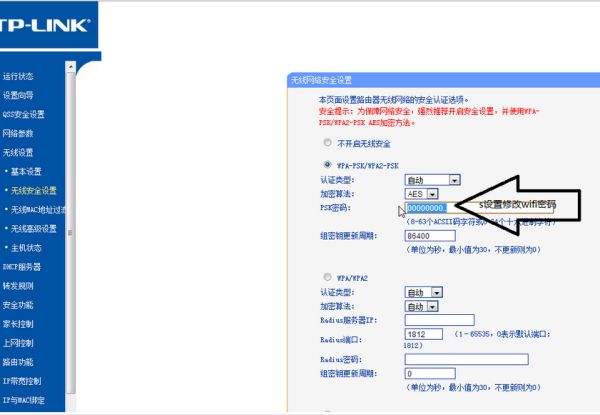一、WR841N无线路由器设置密码
TL-WR841N无线路由器设置密码的步骤如下:
1、首先,接好无线路由器之后需要检查是否通电,无线路由器是否正常亮灯运行。
2、检查无误后,打开浏览器输入:192.168.1.1后按ENTER进入,这个时候弹出一个对话框,需要输入帐户名和密码,在路由器的后面会有的,一般情况下都是:帐户名:admin 密码:admin。
3、按照路由器背后的账户密码输入登录后,就可以登陆到路由器的设置页面了。
4、点击页面的设置向导,按照它的要求一步步进行。
5、点击下一步,进入到账号密码设置,这个账号密码是当前网络上网的账号密码,如果不知道,可以咨询网络运营商。
6、设置好上网的账号密码之后就是无线上网的功能设置了,设置WIFI名称和WIFI密码,建议密码不要设置过于简单,容易被人破解,并且加密方式采用系统推荐就可以。
7、点击完成,重启路由器,设置已经成功了。
二、WR340G无线路由器密码
TP-Link TL-WR340G无线路由器默认的登录用户名和登录密码都是admin,如果想要修改路由器登录密码,可以按以下方法设置:
1、电脑连接路由器,或者手机连接路由器发射的WiFi信号也可以。
2、打开浏览器,输入路由器的设置地址,一般是192.168.1.1,跳转后输入路由器的管理账号以及密码,默认都是admin,具体参考路由器的使用说明书即可。
3、登录路由器的设置界面以后,找到路由器的“系统工具”栏目,点击一下,弹出子菜单,选择“修改登录口令”,就可以开始修改路由器的管理账号以及密码了。
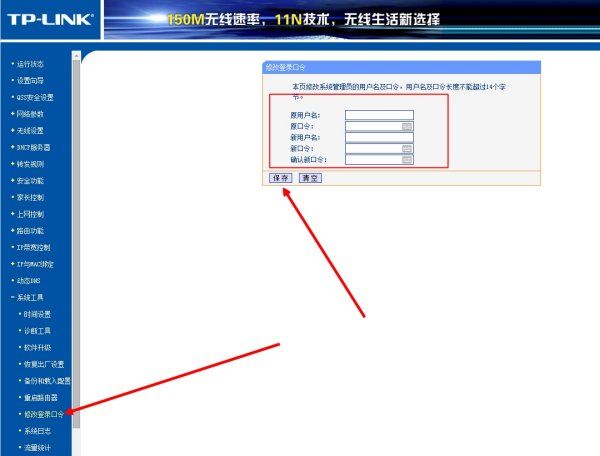
4、用户需要输入原来的管理账号以及密码,再输入修改后的管理账号以及密码,然后保存设置,重启路由器即可生效;这样下次登录路由器的设置界面就需要输入用户修改后的帐号以及密码才能登录成功。
三、WR842N路由器怎么设置密码
路由器中有两个密码一个是无线密码一个是登录密码,分别介绍各自的设置或者更改方法:
一、设置或者修改路由器登录口令
1、修改登录口令需要进入到路由器后台才可以的,但是如果遗忘自己之前的登录密码可以将路由器复位处理然后使用原始的登录密码一般是admin,路由器复位方法是,路由器都有一个复位按键,一般是在电源孔的旁边有的是凸起的有的是凹进去的,如图,找到后如果是凸起的可以直接按,如果是凹进去的可以使用牙签等物体进行按压,一般长按复位键十秒左右,路由器就会被复位处理了。

2、路由器和电脑连接,打开浏览器,在地址栏输入192.168.1.1(一般路由器地址是这个或者查看路由器背面的登录信息)进路由-输入用户名,密码 ,(默认一般是admin)。
3、更改登录口令的选项一般在系统工具里面

4、在新的页面中,填入要更改的用户名和用户密码。前提是你知道正确的原始用户名和原始用户密码。修改完毕后,保存即可。
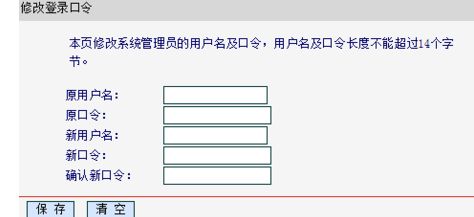
二、设置或者修改无线连接密码
1、路由器和电脑连接,打开浏览器,在地址栏输入192.168.1.1(一般路由器地址是这个或者查看路由器背面的登录信息)进路由-输入用户名,密码 ,(默认一般是admin)。
2、进入后台后选择无线设置,然后选择无线安全设置,就可以更改无线密码了,如图: